更新者 太阳之女 在 Mar 19, 2024, 8:16 pm
“如何恢复iPhone上丢失的短信?”
部分iPhone 用户反馈,在更新到 iOS 17/16/15/14/13 或重新启动后,手机上的短信消失了。面对短信从iPhone上消失时的情况,他们不知道如何将短信恢复到他们的设备上。如果你也正为iPhone上丢失的短信而发愁,那么一定不要错过本文。我们将为你详细介绍如何解决“更新 iOS 17/16/15/14/13 或重新启动后从 iPhone 上消失的短信”问题。
iPhone 上消息应用程序可能会因为各种不同的原因停止正常工作,比如在更新iOS版本后。此外,在“更新 iOS 16 后或重新启动后,iPhone 上消息应用程序可能会出现以下状况导致你无法正常使用:
- 所有短信都从 iPhone 上消失了。
- 无法发送或接收新消息。
- 发送箭头按钮在点击时一直显示无响应。
- 在锁屏界面上,预览和短信通知无法正常工作。
- 消息应用程序显示空白或白屏。
当你更新 iOS 17 或重新启动 iPhone 后,短信应用程序出现以上状况,或者短信消失时,请不要担心。因此,此时这些消失的数据并没有从iPhone中彻底消失。它们只是被标记为已删除,但仍然隐藏在你的iPhone上。那么如何查找和恢复旧消息,请阅读以下内容。本文为你介绍的方式适用于iOS 17/16/15/14/13 的 iPhone。
如果你面对“更新 iOS 16 后或重新启动后 iPhone 丢失短信”的问题,可以先尝试通过常规方法来解决。但是这种方法不一定总是起作用。
步骤1 尝试硬重启iPhone:
- 对于iPhone 7 或 iPhone 7 Plus 设备:请同时按住“睡眠/唤醒”按钮和“降低音量”按钮至少 10 秒钟,直到看到Apple 徽标。
- 对于iPhone 6s 及更早机型设备:请连续按住“睡眠/唤醒”按钮和“主屏幕”按钮至少十秒钟,直到看到 Apple 徽标。
- 对于iPhone 8和iPhone X 设备:请按降低音量按钮,然后按提高音量按钮。然后继续按住“睡眠/唤醒”按钮,直到看到Apple徽标。
步骤2 如果问题并没有解决,转到“设置”> "iMessage" 将其关闭,然后打开它,再查看是否已看到你需要的消息。
步骤3 检查消息历史记录,以设置消息的到期日期。
首先在你的iPhone上点击“设置”>“消息”>“消息历史记录”。然后在三个选项中选择“永远”以避免再次发生短信消失的问题。
如果你定期备份iPhone,那么丢失的短信很可能在iCloud或iTunes备份中。有一个工具可以有效地从备份中提取文本消息,那就是iOS数据恢复工具。这个工具支持iOS 17/16/15/14/13,可以从iTunes或iCloud备份文件中提取消息。
关于如何使用iOS 数据恢复从iPhone备份文件中提取丢失的短信,你可以参考以下步骤。
关于如何使用iOS 数据恢复从iPhone备份文件中提取丢失的短信,你可以参考以下步骤。
步骤1 在你的计算机上安装并启动 iOS数据恢复,并从主窗口中选择“从iTunes备份中恢复”,然后单击“开始”。
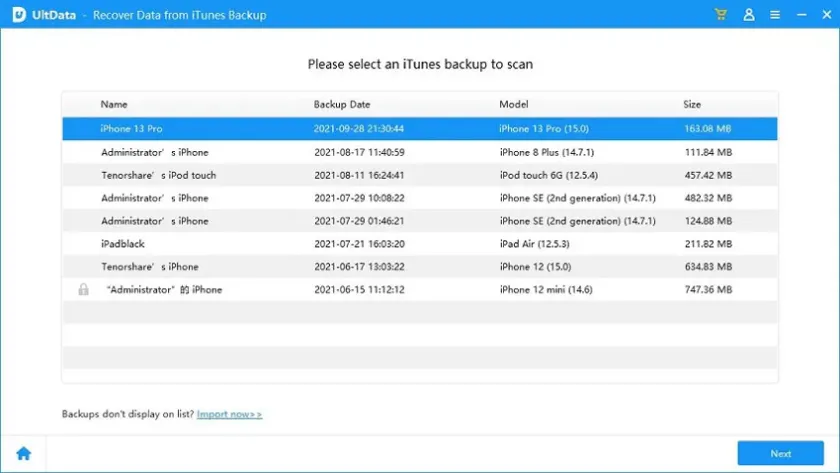
步骤2 选择可能包含丢失短信的iTunes备份文件后单击“下一步”。然后,在弹窗中选择要恢复的文件类型,如“消息”。
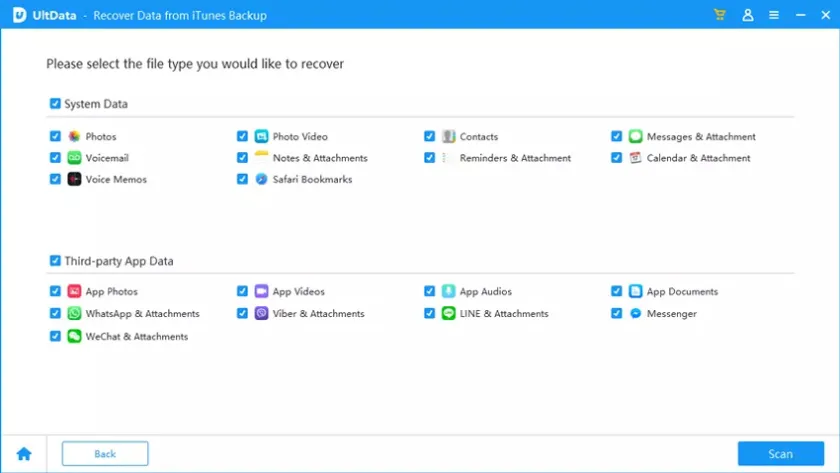
步骤3 iOS 数据恢复将自动为你扫描备份文件后,然后请从显示的结果中选择丢失的短信,然后单击“恢复”即可。
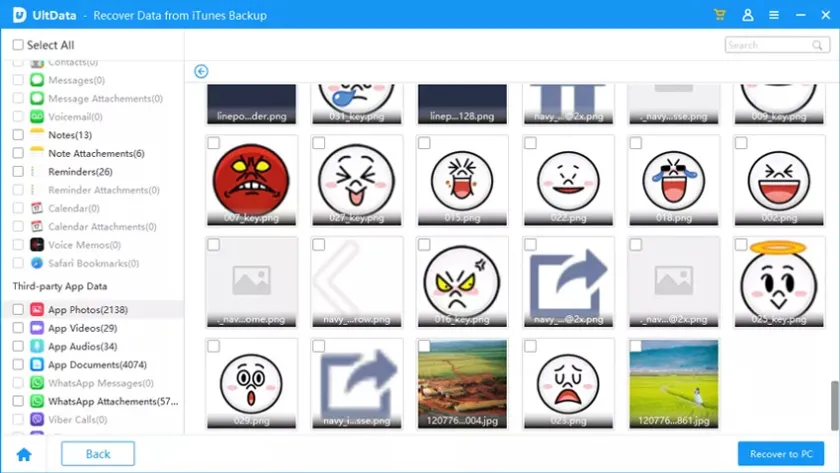
以下是iTunes备份文件中找到并恢复消失的短信的方法,快捷简单。
如果你通过iCloud Backup来备份文件,包括短信,那么只需完成以下步骤即可恢复。
步骤1 单击“开始”在“从iCloud恢复”,并登录你的iCloud帐户。
然后单击“iCloud Backup”>“扫描”。
步骤2 程序将找到所有iCloud备份文件,选择要从中恢复的文件。点击右下角的“下一步”后,选择“消息”>“扫描”按钮。
步骤3 待扫描完成后,预览并选择要恢复的邮件,单击“恢复”即可。
关于如何在没有备份的情况下找回消失的短信,你首先要做的是停止使用该设备,以避免覆盖邮件,并增加恢复邮件的机会。然后,使用iOS数据恢复软件来恢复丢失的短信。以下是详细步骤:
步骤1 在你的计算机上安装并启动 iOS数据恢复,然后单击“从iOS设备恢复”。然后,使用 USB 电缆将设备连接到计算机,并单击“下一步”,数据恢复程序将自动识别你的设备。
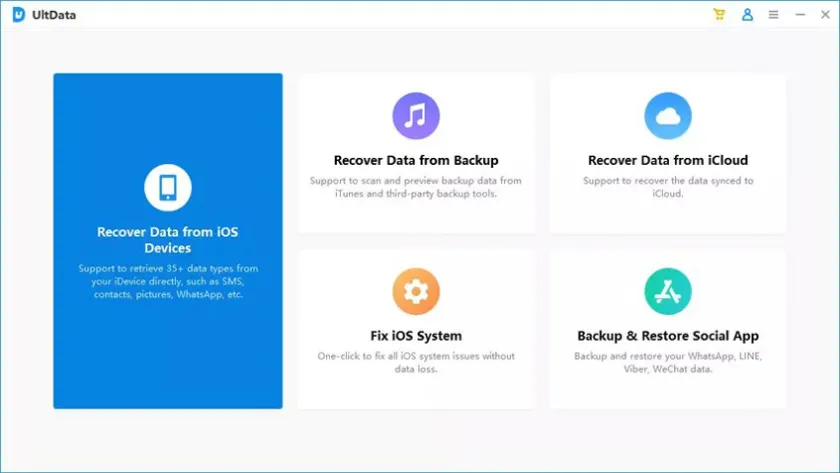
步骤2 在弹窗中选择“消息和通话记录”>“消息”作为要恢复的文件类型,然后单击“扫描”。
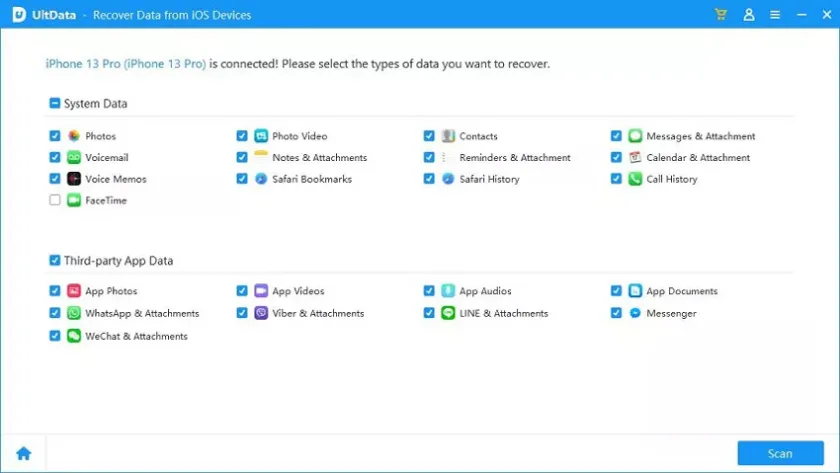
步骤3 然后根据提示单击“扫描”以允许iOS数据恢复扫描设备以查找丢失的消息。在扫描中预览所需恢复的消息,然后单击“恢复”即可。
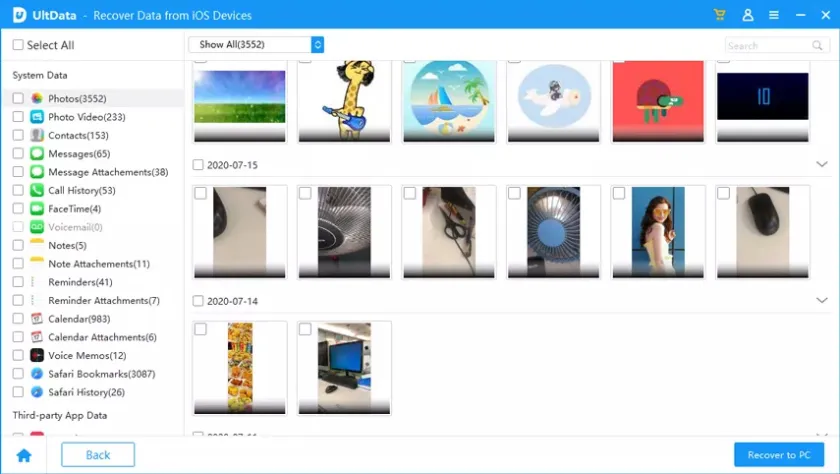
以上就是我们为你介绍的几种从iPhone或iPhone备份中恢复消失的短信的方法,并且它们都适用于iOS 16 / 15 / 14 / 13。你可以根据自己的情况选择最适合的方法。其中 iOS Data Recovery提供适用于所有 Windows 和 Mac的免费试用版。